如何将 Stripe 支付网关添加到 WooCommerce? (带视频)
已发表: 2021-03-16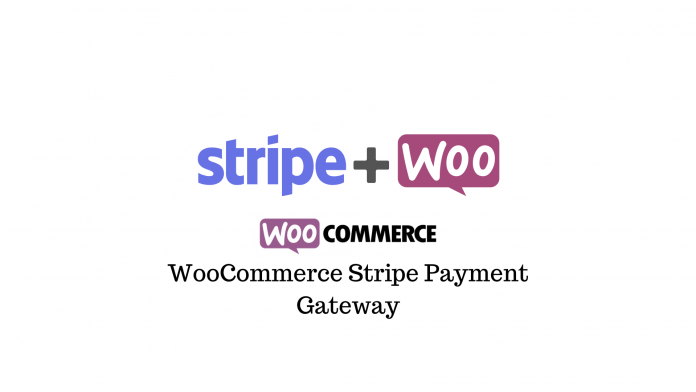
Stripe 是当今可用的最大的可靠、可扩展和安全的对开发人员友好的支付网关之一。 它被许多知名电子商务公司、B2B 平台、SaaS 公司、B2C 市场,甚至非营利组织和筹款机构使用。
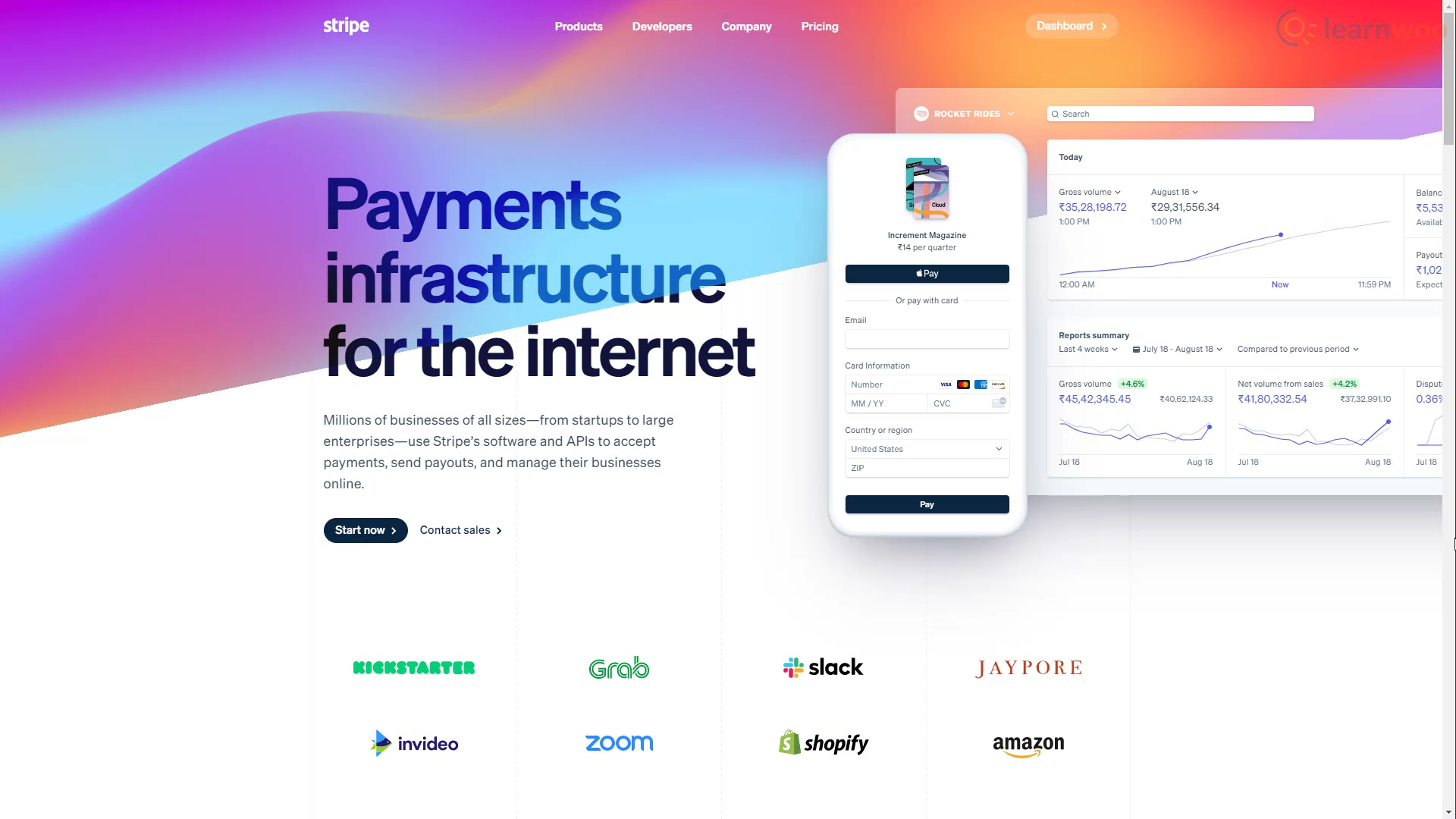
该支付网关可在 40 个国家/地区使用,并且正在迅速扩展到更多国家。 它附带了许多工具,可以完成您的业务可能需要的任何事情。
如果您希望将您的 WooCommerce 商店与 Stripe 集成,请跟随。
创建和激活您的 Stripe 帐户
我们需要一个 Stripe 帐户才能将其与我们的 WooCommerce 商店集成。 因此,让我们前往 Stripe 的注册页面。 在这里,填写电子邮件、姓名和密码字段。 完成后点击“创建帐户”。
要使用实时 API 密钥将该帐户连接到我们的 WooCommerce 商店,我们需要确认我们的电子邮件地址并激活我们的 Stripe 帐户。 因此,前往您的电子邮件收件箱并查找来自 Stripe 的最新电子邮件。 打开电子邮件,然后单击“验证电子邮件地址”。
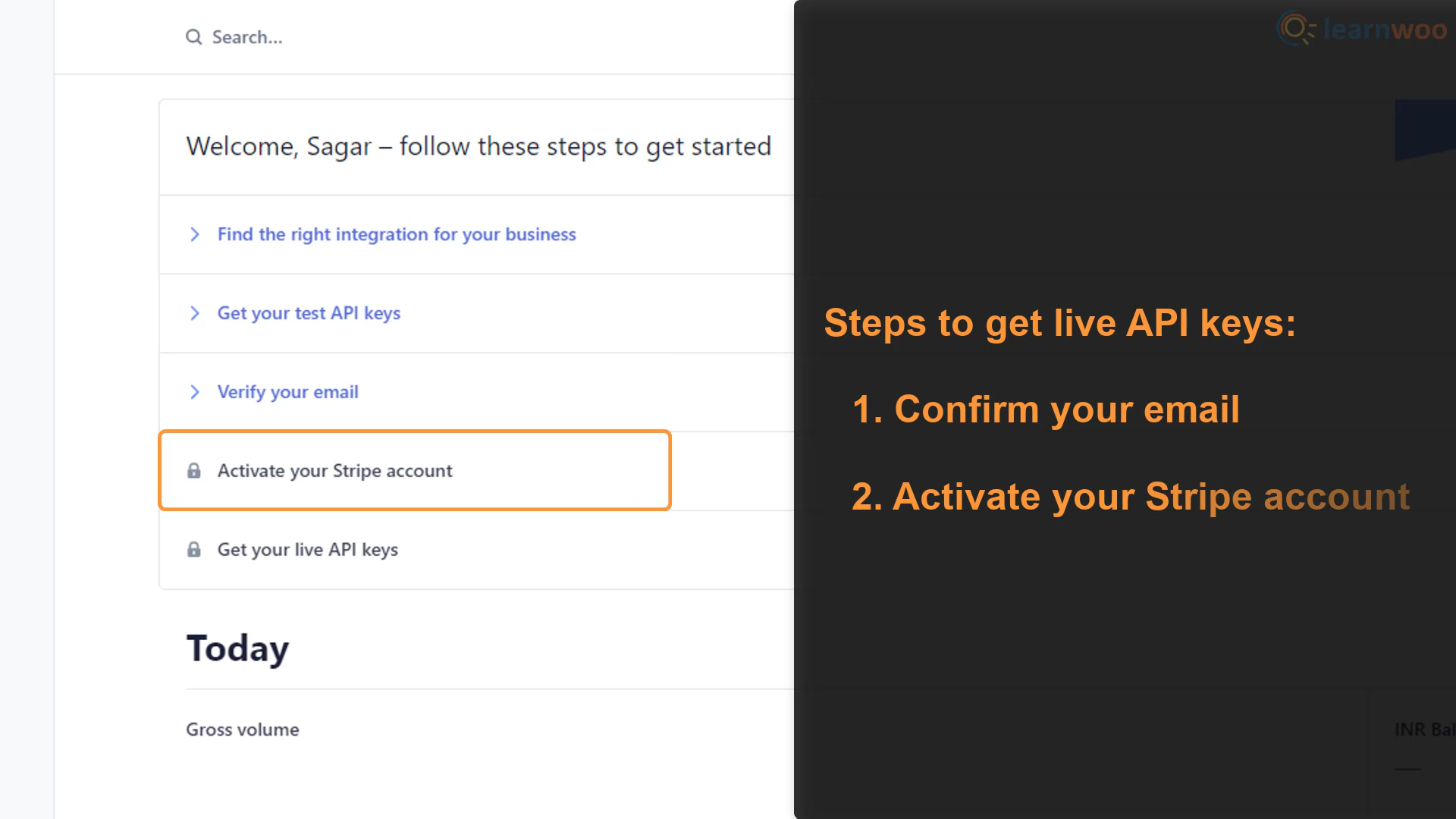
验证我们的电子邮件后,我们需要激活我们的帐户。 展开仪表板中的“激活您的 Stripe 帐户”选项。 然后,单击“立即开始”以启动该过程。
- 第 1 步: Stripe 请求有关您的公司地址及其类型的信息。 提供详细信息,然后单击下一步。
- 第 2 步:在下一页上,您必须提供一些个人详细信息,例如您的法定姓名、出生日期和家庭住址。
- 第 3 步:您需要提供更多业务详细信息,例如您经营的行业、您网站的 URL 以及您销售的产品的描述。
- 第 4 步:在下一页上,您需要为您的 Stripe 帐户设置对帐单描述符。 对帐单描述符是您的客户将在其信用卡对帐单上看到的公司名称。 确保选择一个易于识别的名称,以避免由于混淆而导致的潜在退款。 此外,在字段中添加客户支持电话号码。
- 第 5 步:此步骤非常重要,因为您需要将 Stripe 帐户连接到您的银行帐户。 仔细输入您的账户持有人姓名,以及 Stripe 要求的其他银行账户详细信息。
- 第 6 步: Stripe 需要两步验证来增加额外的安全层。 您可以在智能手机上使用 SMS 或 Google Authenticator 等身份验证器应用程序。 设置两步验证后,验证详细信息并单击完成。
我们已经成功创建并激活了我们的 Stripe 账户。 因此,我们现在可以访问我们的实时 API 密钥。
将 Stripe 与 WooCommerce 连接起来
您需要在您的 WordPress 网站上安装并激活WooCommerce Stripe 支付网关插件,以将其与您的 Stripe 帐户连接起来。
激活插件后,单击其下方的“设置”以转到其设置页面。
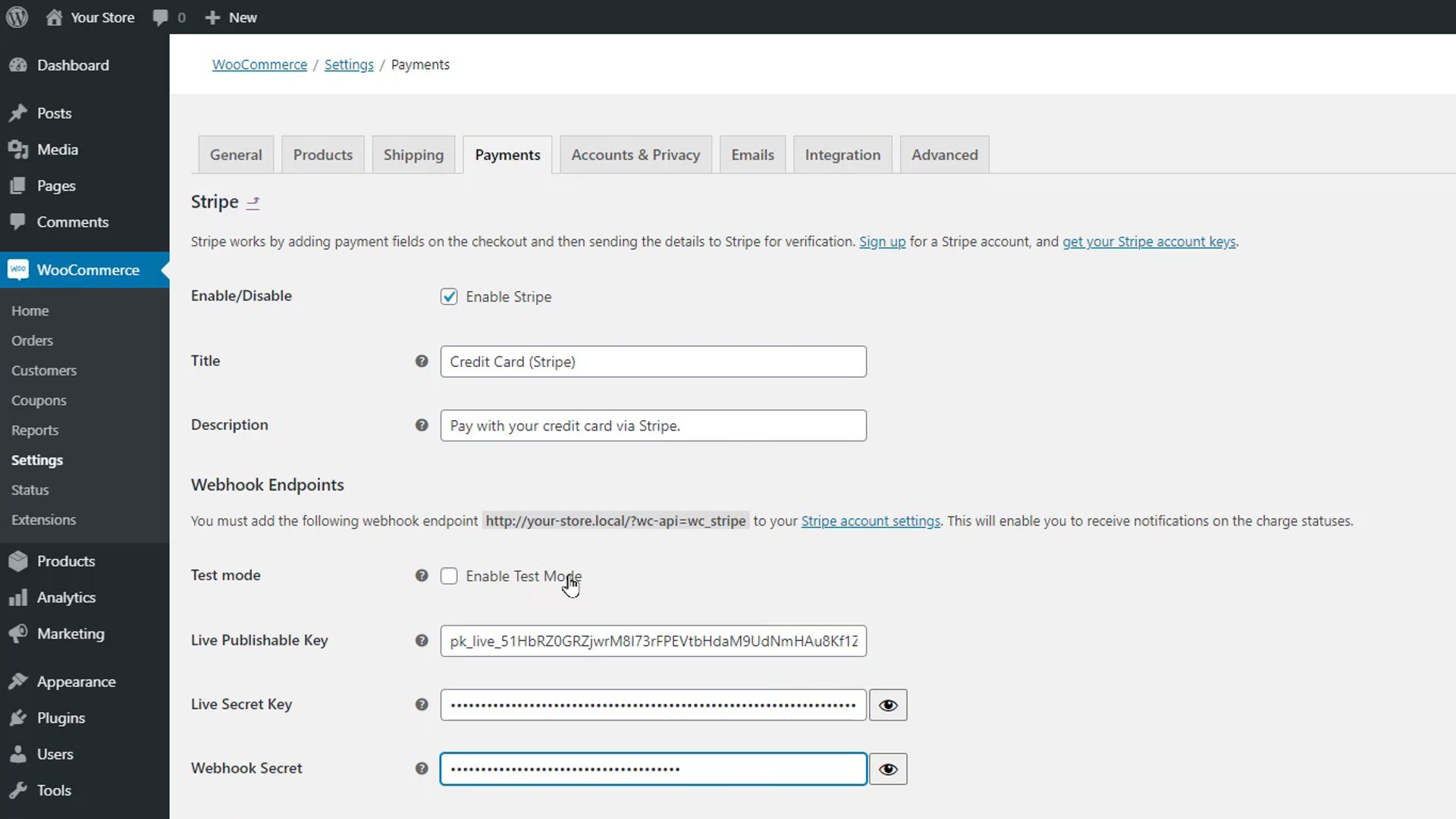
首先在您的 WooCommerce 商店上启用 Stripe 支付网关。 在下面的标题和描述字段中,键入将在结帐页面上为 Stripe 支付网关显示的文本。

在 Webhook Endpoints 部分,您可以禁用测试模式以使 Stripe 支付方式在您的网站上生效。 但是,最好在设置和测试时将其保持在测试模式。 前往 Stripe 帐户仪表板中的 API 密钥部分。 复制并粘贴可发布密钥和密钥。
此外,复制设置页面上 Webhook Endpoints 部分下方以粗体显示的 Webhook 端点 URL。 然后前往 Stripe 仪表板中的 Webhooks 设置,然后单击“添加端点”。 将复制的 URL 粘贴到可用字段中。
从下面的下拉列表中,您可以选择将从 Stripe 接收通知的事件。 例如,通过选择“收费”事件,您将在收费被捕获、过期和失败时得到更新。 选择完事件后,单击“添加端点”。
Webhook 详细信息下方提供了签名密钥。 将其复制并粘贴到插件设置页面的 Webhook secret 字段中。
下面,您可以根据自己的喜好调整一些其他设置,用于充电捕获、按钮自定义和卡保存。
完成后单击保存更改。 Stripe 支付网关现在在我们的 WooCommerce 商店中处于活动状态。 当购物者前往结账页面时,他们可以通过 Stripe 付款。
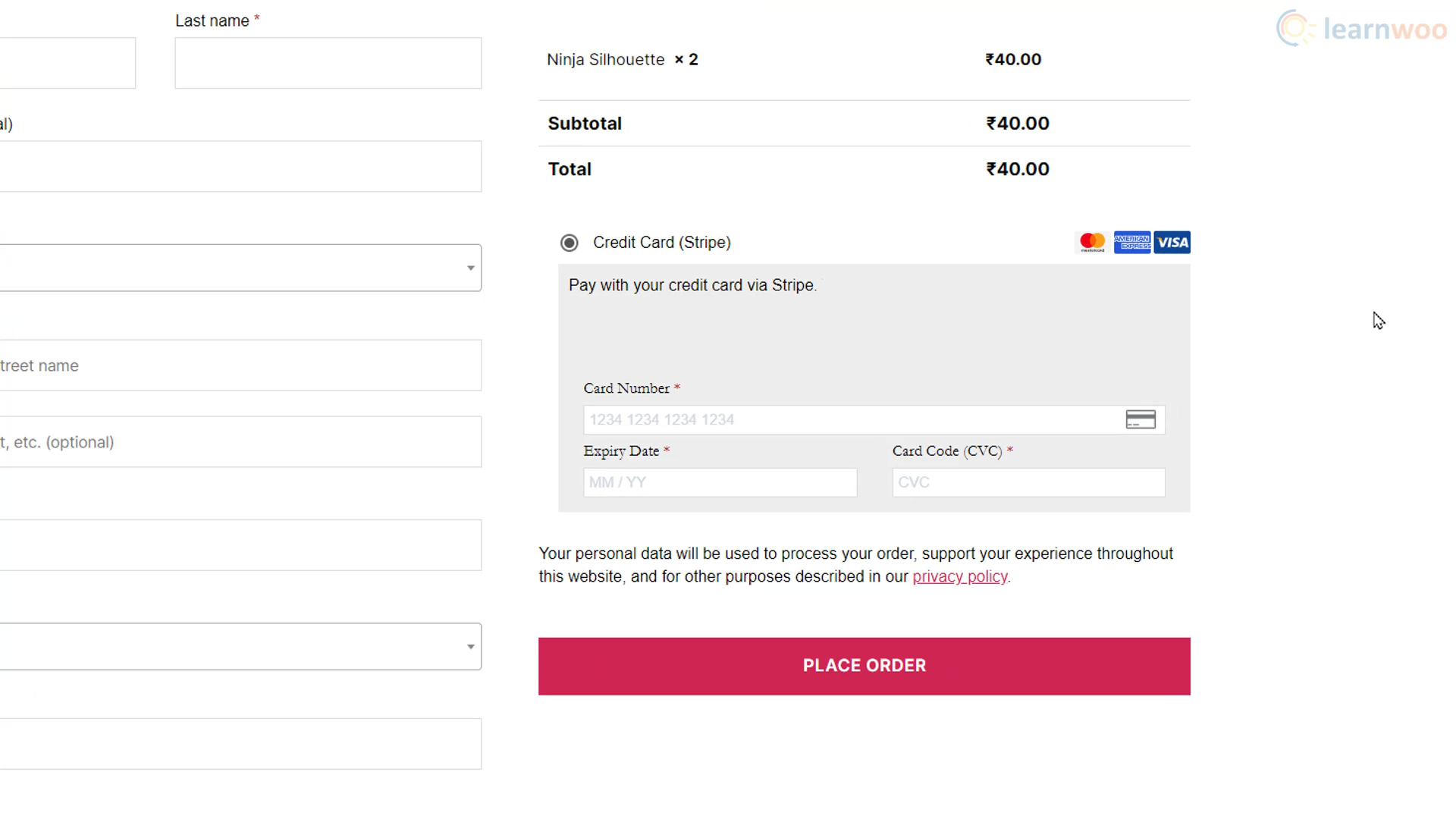
使用 Stripe 支付网关启用订阅
如果您的商店使用基于订阅的模型,您可以使用 Stripe 启用订阅付款。 但是,您需要 WooCommerce 扩展商店中的WooCommerce 订阅插件。 通过 Stripe 和 WooCommerce 订阅集成,您可以启用手动续订付款和自动定期付款,甚至可以让客户在计划之间升级或降级。
安装插件后,您需要添加订阅产品。 前往产品 > 添加新的. 添加产品标题和描述。 然后,从产品数据下拉列表中选择简单订阅。 此外,添加订阅价格并选择付款期限。
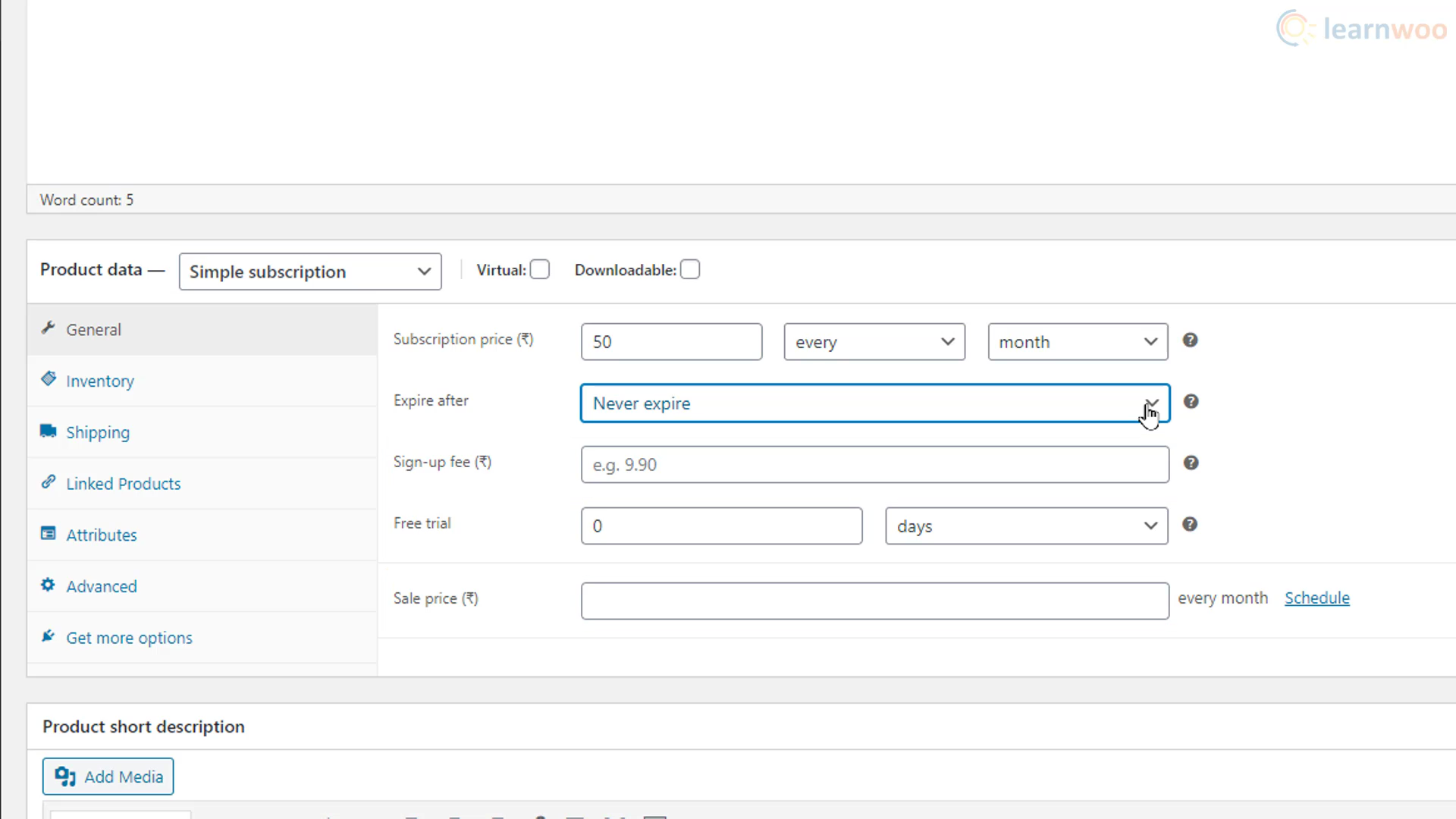
下面,确定订阅何时到期。 您还可以确定注册费、免费试用期和销售价格。 最后,添加产品图片以配合产品。
发布产品后,浏览商店的购物者可以像查看其他产品一样查看订阅产品。 他们可以单击“注册”按钮开始使用 Stripe 订阅。
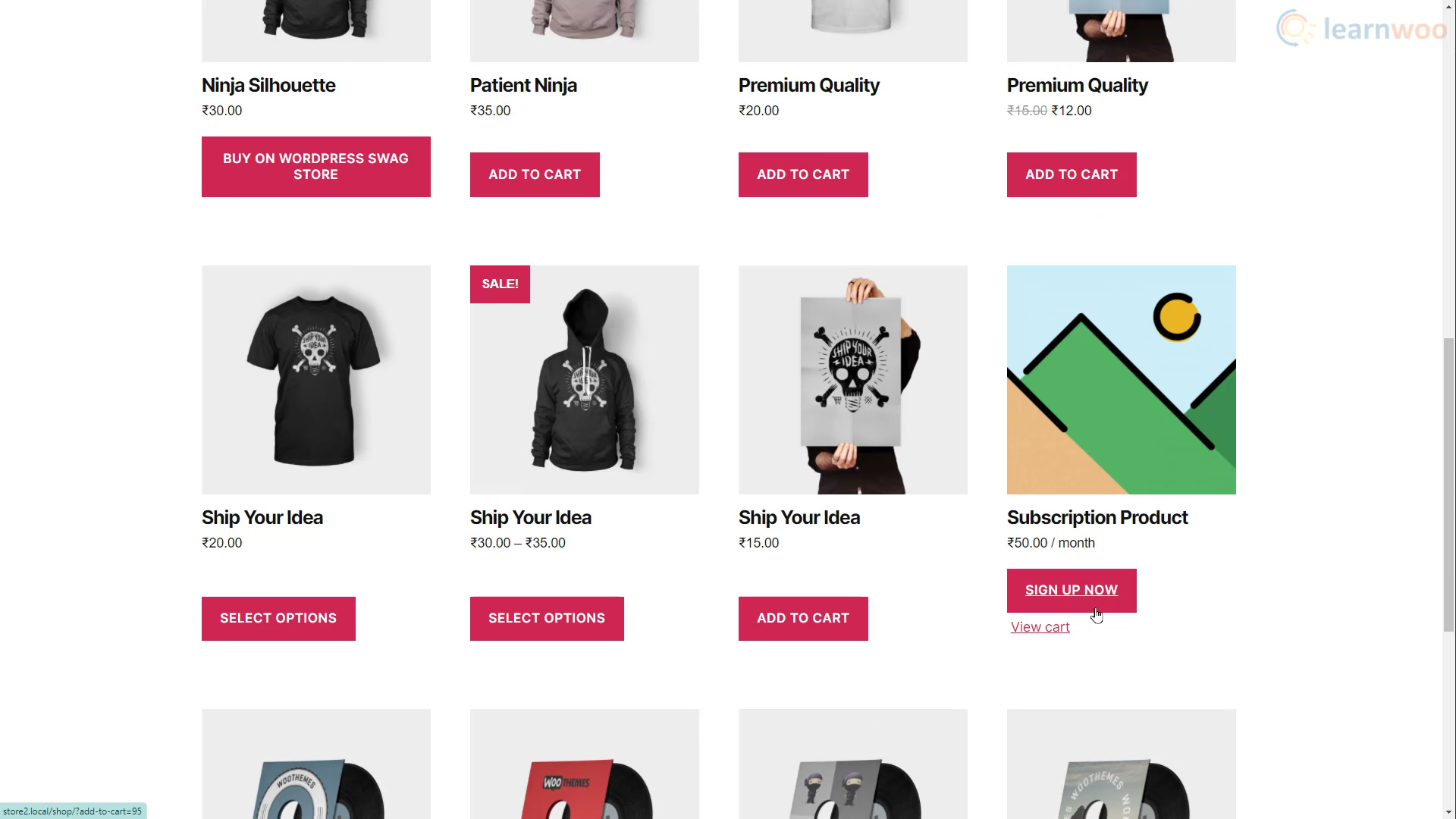
成功付款后,您可以在 WooCommerce 下的订阅选项卡中查看和管理详细信息。
有了方便的付款方式,您的购物者现在可以享受快速可靠的结账。
如果您喜欢视频版本,请查看以下视频:
进一步阅读
- Stripe vs PayPal – 为您的 WooCommerce 商店寻找最佳支付解决方案
- 如何加快 Shopify 网站上的付款流程
